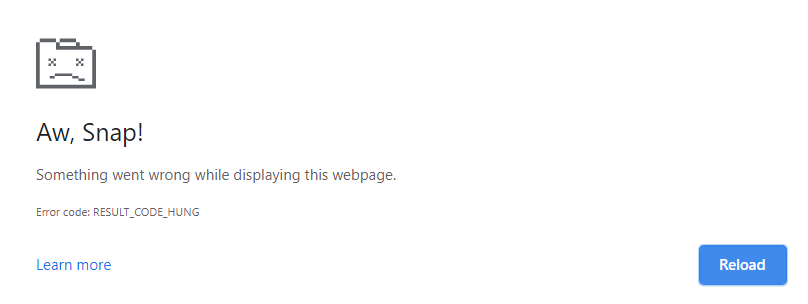Узнайте, как исправить хром Aw Snap! Сообщение об ошибке RESULT_CODE_HUNG легко с помощью этих методов. Вы можете исправить ошибку зависания кода результата для любого сайта.
Что касается домена браузера, Chrome, похоже, сохранил достойную опору в этом сегменте. Несмотря на наличие довольно многих других альтернатив, предложение от Google оказалось предпочтительным выбором для многих. Но даже тогда он не свободен от изрядной доли проблем.
Дополнительным оправданием этого утверждения является тот факт, что довольно много пользователей сталкиваются с ошибкой result_code_hung. Что касается правдоподобных причин для этой проблемы, то их может быть довольно много.
Начнем с того, что это может быть временный сбой в подключении к сети, в результате которого невозможно установить успешное подключение. Точно так же виновниками могут быть объемные хромированные данные, такие как файлы cookie и кеш.
В некоторых случаях проблема может возникать из-за стороннего расширения. Хотя шансы редки, но сервер доменных имен также может привести к этой проблеме.
С учетом сказанного, в этом руководстве мы рассмотрим все эти проблемы, которые, в свою очередь, также исправят ошибку Chrome result_code_hung. Следуйте подробным инструкциям по устранению проблемы с хромом.
Основные обходные пути
Прежде чем перейти к немного продвинутым исправлениям, давайте начнем с некоторых из основных, которые часто считаются лучшими. Kickstarter.
- Во-первых, перезагрузите страницу с помощью сочетания клавиш Ctrl + R.
ИЛИ вы можете удерживать клавишу Cmd или Ctrl и нажать на перезагрузкузначок, расположенный слева от адресной строки.
- Если это не сработает, попробуйте зайти на этот сайт в режиме инкогнито. Для этого используйте сочетания клавиш Ctrl + Shift + N, чтобы открыть новое окно в режиме инкогнито. Затем введите URL-адрес в адресной строке и посмотрите, правильно ли загружается страница.
- Точно так же вы также можете переключить режим подключения с беспроводного (WiFi) на проводное (кабель Ethernet). Или попробуйте переключиться на другую сеть, например, поделившись данными оператора связи вашего устройства через точку доступа.
Проверьте, удалось ли каким-либо из этих трех методов исправить ошибку Chrome result_code_hung. Если ваш ответ отрицательный, то вам стоит попробовать еще несколько методов.
Если со временем накапливается много временных данных, это может противоречить нормальному функционированию браузера. В результате вы всегда должны удалять эти данные через определенные промежутки времени.
Если вы не делали этого довольно долгое время, то сейчас, кажется, идеальное время, так как это также может исправить основную проблему.
Вот шаги, чтобы очистить кеш и данные Chrome:
- Запустите браузер Chrome и введите следующий URL-адрес в его адресной строке: chrome: // settings / clearBrowserData
- Теперь включите галочка для файлов cookie и других данных сайта, а также кэшированных изображений и файлов.
- Нажмите кнопку «Очистить данные» и дождитесь завершения процесса.
После этого перезапустите Chrome и посмотрите, исправлена ли ошибка RESULT_CODE_HUNG или нет.
Отключить расширения
В некоторых случаях стороннее расширение может вызвать несколько проблем с загрузкой веб-сайтов. Однако определение виновника может оказаться довольно сложной задачей, особенно если у вас установлено довольно много расширений.
Единственный выход — отключить все расширения, а затем повторно включать их по одному, пока вы не сможете воссоздать проблему. После того, как вы определили расширение, которое привело к этой ошибке, вам следует подумать об его удалении с вашего компьютера.
Вот все необходимые инструкции по отключению расширений Chrome:
- Откройте Chrome на своем компьютере и скопируйте и вставьте указанное ниже место в омнибоксе: chrome: // extensions.
- Это приведет вас к списку установленных расширений.
- Отключите все расширения, отключив их кнопку-переключатель.
- Теперь попробуйте перезагрузить соответствующую страницу, и, если проблема была устранена, повторно включите все расширения по одному.
- Как только вы сможете воссоздать проблему, просто удалите последнее включенное расширение.
Однако, если расширения не были основной причиной ошибки Chrome result_code_hung, обратите внимание на некоторые другие исправления, описанные ниже.
Перейти на Google DNS
Если есть какие-либо проблемы с DNS-сервером вашего интернет-провайдера, вы можете попробовать переключиться на альтернативный. По умолчанию DHCP (протокол динамической конфигурации хоста) дает браузеру команду выбрать DNS-адрес вашего интернет-провайдера. Однако вы можете вручную указать DHCP на выбор одного из общедоступных DNS-серверов, таких как Cloudflare или Google.
В связи с этим Chrome поставляется со встроенными профилями для этих общедоступных DNS-серверов. Вам нужно только выбрать желаемый профиль и задача будет выполнена.
Вот шаги, чтобы изменить DNS в браузере Chrome:
- Запустите Chrome и перейдите на его страницу настроек под
список меню.
- Перейдите в раздел «Конфиденциальность и безопасность» и нажмите «Безопасность».
- Включите переключатель Использовать безопасный DNS (если он не включен по умолчанию).
- Затем переключитесь на переключатель С.
- В раскрывающемся списке выберите Google (Public DNS).
Это сделает 8.8.8.8 основным DNS-сервером, а 8.8.4.4 — второстепенным. Теперь попробуйте открыть сайт, на котором ранее отображалась ошибка; теперь он должен быть доступен.
Итог: исправить ошибку RESULT_CODE_HUNG
На этом мы завершаем руководство о том, как исправить ошибку Chrome result_code_hung. Мы поделились несколькими базовыми исправлениями, а также некоторыми расширенными, каждое из которых должно дать желаемый результат.
В моем случае расширение блокировщика рекламы было виновником, который неоднократно вызывал проблему с браузером Chrome. Я сразу удалил расширения и больше не сталкиваюсь с сообщениями об ошибках ни на каких сайтах.
Сообщите нам в комментариях, какое обходное решение привело к успеху в вашем случае.
Наконец, вот рекомендуемые веб-браузеры для вашего компьютера и мобильного телефона, которые вам стоит попробовать.
Если вы столкнулись с ошибкой RESULT_CODE_HUNG при просмотре веб-страниц в Microsoft Edge, то этот пост призван помочь вам быстро решить проблему. Имейте в виду, что пользователи некоторых других браузеров на основе Chromium (например, Chrome, Brave, Opera, Vivaldi) также сообщали о той же проблеме. В любом случае, этот пост предлагает решения для всех затронутых браузеров.
Если вы столкнулись с этой проблемой, вы можете попробовать наши рекомендуемые ниже решения в произвольном порядке и посмотреть, поможет ли это решить проблему.
- Обновите браузер
- Обновите веб-страницу
- Используйте другой браузер
- Проверьте подключение к Интернету
- Изменить поставщика услуг DNS в браузере
- Очистить кеш браузера и файлы cookie
- Откройте страницу в приватном режиме
- Проверьте расширения браузера
- Сбросить браузер
Давайте посмотрим на описание процесса, связанного с каждым из перечисленных решений.
1]Обновите браузер
Это решение требует, чтобы вы проверили и обновили свой браузер до последней стабильной версии. Если ошибка не исчезнет, попробуйте следующее решение.
Если вы используете бета-версию или версию Insider, вам нужно подождать, пока Microsoft выпустит исправление.
2]Обновите веб-страницу
Иногда простой процесс перезагрузки веб-страницы, которую вы пытаетесь открыть, решает проблему. Если нет, попробуйте следующее решение.
3]Используйте другой браузер
В зависимости от браузера, который вы используете в настоящее время, вы можете попробовать получить доступ к странице в другом браузере и посмотреть, возникает ли ошибка.
4]Проверьте подключение к Интернету
Вы можете столкнуться с этой ошибкой из-за проблем с интернет-соединением. Поэтому убедитесь, что вы правильно подключены к Интернету. Попробуйте открыть другие страницы или выполнить другие задачи, требующие активного подключения к Интернету для проверки. Если ваш Интернет работает нормально, но ошибка не устранена, попробуйте следующее решение.
5]Изменить поставщика услуг DNS в браузере
Это решение требует, чтобы вы изменили DNS-адрес, предоставленный провайдером, на DNS Google или Cloudflare в вашем браузере.
6]Очистите кеш браузера и удалите файлы cookie.
В используемом браузере может храниться информация, которая останавливает загрузку страницы. Возможно, просроченный скрипт cookie или какая-то старая кеш-копия страницы. В этом случае вы можете очистить кеш браузера и файлы cookie и посмотреть, поможет ли это.
7]Откройте страницу в приватном режиме
В некоторых случаях, если страница не загружается в обычном режиме, обычно работает открытие той же страницы в частном режиме. Если страница открывается там, вам следует очистить данные кеша, чтобы исправить их в обычном режиме.
8]Проверьте расширения браузера
Возможно, вы столкнулись с этой ошибкой из-за поврежденного расширения в вашем браузере, которое не позволяет странице открываться. Вы можете попробовать отключить расширения одно за другим, отключив их (затем перезагрузив страницу), пока не определите виновника.
9]Сбросить браузер
Если к этому моменту ничего не помогло, попробуйте сбросить настройки браузера по умолчанию — Microsoft Edge | Mozilla Firefox | Гугл Хром.
Надеюсь это поможет!
.
Некоторые пользователи, которые пытаются работать в Интернете, получают ошибку Aw Snap. «RESULT_CODE_HUNG». Веб-сайт, к которому они пытаются получить доступ, дает сбой.
Эта ошибка возникает у людей, использующих Google Chrome или браузер Brave для просмотра веб-страниц или доступа к определенным онлайн-сервисам. Аналогичный случай может произойти и с теми, кто использует браузеры на основе Chromium, такие как Opera и Microsoft Edge.
Ошибки aw snap возникают в браузере Chromium по разным причинам. Некоторые вещи связаны с сетевым подключением, локальными настройками, такими как кеши и файлы cookie, или это также может быть ошибка веб-сайта, к которому вы получаете доступ, что вы не можете контролировать.
В любом случае вы всегда можете попробовать эти надежные методы устранения неполадок. Они могут просто исправить и избавиться от ошибки aw snap RESULT_CODE_HUNG из вашего браузера.
Перезагрузить веб-страницу
Иногда простой процесс перезагрузки веб-страницы, которую вы пытаетесь открыть, решает проблему. Код ошибки AW Snap RESULT_CODE_HUNG часто может исчезнуть волшебным образом. Если вам не повезло, попробуйте другие методы устранения неполадок, указанные ниже.
Проверьте подключение к Интернету
Ошибки «Aw Snap» в браузерах Chromium могут быть вызваны плохим или отсутствующим подключением к Интернету. Чтобы исключить эту возможность, убедитесь, что ваш компьютер подключен к сети Wi-Fi, которая работает и в данный момент не отключена. Если вы уверены, что это так, переходите к следующему способу.
Очистите кеш браузера и файлы cookie
В браузере Chrome или Brave может храниться информация, которая останавливает загрузку страницы. Возможно, просроченный сценарий cookie или какая-то старая кеш-копия страницы, тем не менее, выполните следующие действия, чтобы очистить их:
Откройте страницу в режиме инкогнито или в приватном окне
- Откройте на своем компьютере браузер Chrome или Brave.
- В правом верхнем углу нажмите «Еще», а затем «Новое окно в режиме инкогнито или приватное окно».
- В окне инкогнито попробуйте открыть веб-сайт. Если открывается нормально, очистите кеш и удалите файлы cookie.
Очистите кеш и файлы cookie
- В правом верхнем углу нажмите «Еще», затем «Дополнительные инструменты», а затем «Очистить данные просмотра».
- Рядом с полем «Диапазон времени» выберите Все время.
- Выберите Кэшированные изображения и файлы, а также файлы cookie и другие данные сайта. Отмените выбор других типов данных.
- Щелкните Очистить данные.
- Попробуйте перезагрузить вкладку с ошибкой.
Закройте другие вкладки и отключите расширения браузера
Если одновременно открыто слишком много вкладок, ваш браузер может вести себя иначе. На вашем устройстве может закончиться память, что приведет к неправильной загрузке веб-страницы, что приведет к ошибке.
Закройте эти вкладки и отключите расширения браузера, чтобы освободить память, и попробуйте снова загрузить веб-сайт.
Завершение
Если к сожалению, у вас все еще есть код ошибки Aw Snap RESULT_CODE_HUNG в вашем браузере Google Chrome или Brave, проблема может быть связана с самим веб-сайтом, который вы пытаетесь открыть. В этом случае вы ничего не можете с этим поделать, кроме как подождать, пока проблемы с веб-сайтом или сервером не будут исправлены.